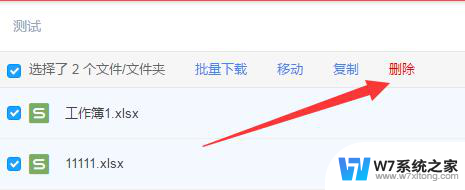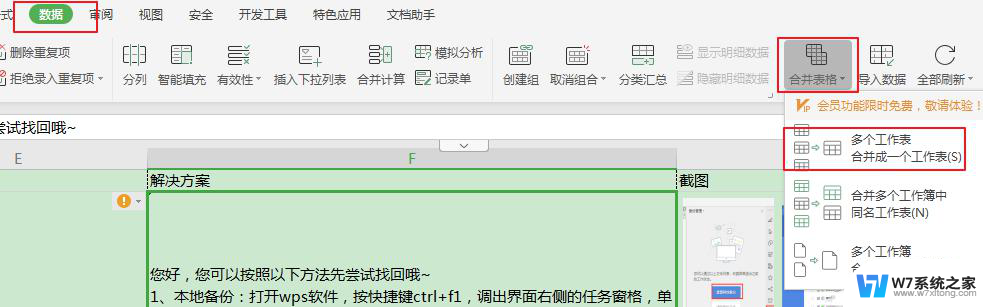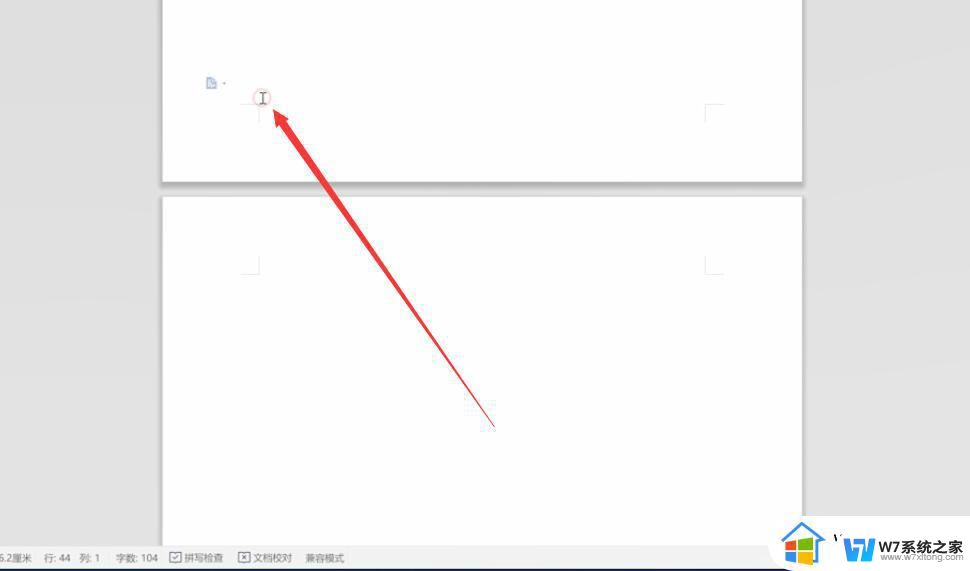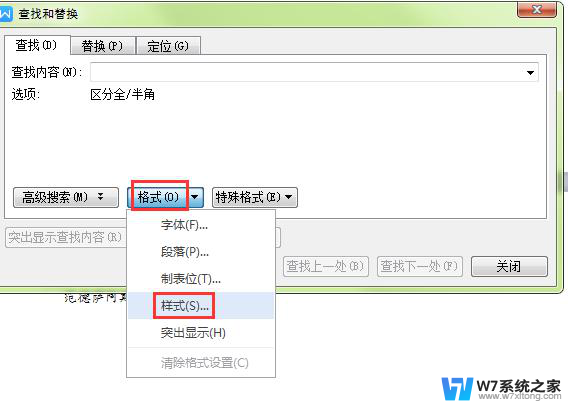wps如何批量加入相同数据 wps如何批量粘贴相同数据
更新时间:2023-09-02 13:37:57作者:w7xitong
wps如何批量加入相同数据,在我们使用WPS办公软件时,经常会遇到需要批量添加相同数据或者批量粘贴相同数据的情况,这种情况下,如果我们一个一个地复制粘贴,不仅费时费力,还容易出错。幸运的是,WPS提供了一些便捷的功能,可以帮助我们快速完成这些操作。通过WPS的批量添加相同数据和批量粘贴相同数据功能,我们可以节省大量的时间和精力,提高工作效率。接下来,我将介绍一下WPS如何实现批量加入相同数据和批量粘贴相同数据的方法,让我们的办公工作更加高效便捷。

通过单元格填充复制数据
选定需要复制数据的单元格。
按住 Ctrl 键,拖动单元格填充柄。如下图所示:

或者选定初始值单元格,然后双击填充柄,即可完成自动复制填充。
自动填充选项标签
当数据在使用填充柄或者双击自动填充后,都会在目标位置出现自动填充标签,可以选择以什么格式进行填充。 如下图所示:
以上是关于如何批量添加相同数据的全部内容,遇到这种情况的用户可以按照本文提供的方法进行解决,希望能够对大家有所帮助。